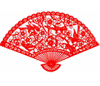首先我非常感谢提来米苏这位热心网友,是他帮我解决了这个问题,下面我就分两部分说一下吧,一是方便自己日后重装,二是给遇到同样问题的朋友提供帮助吧。
我的本子是DELL 14z 5423型号的,入手后感觉不错,但系统是win7
Home的,我就没仔细看就拿win7安装盘格式化了重装,这时候悲剧了,我整整弄了三天呀,白天黑夜的,也没整明白,这期间网上被我翻遍了,也找过DELL
的客服,貌似他们也没什么好的解决方案。一开始我没有判断出来我到底在哪个细节上出了问题,后来我找到一篇DELL官方的博文,名字叫
《带有 mSATA SSD
硬盘的机器手动重装系统指南》,请仔细看好了啊,如果你想重装系统,并且还没动手之前,我必须推荐你看看这篇文章,看完之后我想大家重装系统应该不会有什么大的问题了。一定要注意看那个“重要提示”,红色字体的,如果这个地方漏掉了,就接着看我下面写的吧。
我重点不说正常的安装方法了,只想说一说无法正常安装系统的解决办法,当然这都是踩在别人的肩膀上总结出来的。这件事就是在昨天半夜的时候找到解决办法的,当时偶然间找到一篇文章
《超级本的混合硬盘重新安装win7无法加载istr驱动的解决方法》,而且还与我是同样的本本,我当时就感觉心情愉悦,哈哈。看完他这篇文章后,基本很多工具的限制,我不能立刻就实现来验证他说的方法,只好先找工具吧:下载老毛桃的U盘PE,后来又下载了diskgenius,PE中自带的diskgenius无法把MBR分区表类型转换为GUID,win7光盘不用说了,自己研究吧。
言归正转,开工啦。
我分析了一下我自己的原因,供大家参考:装之前并没有设置禁用那个加速的设置,结果重装就装不上了。在bios里面选istr
加载驱动,硬盘都找到了,但是在win7安装程序走到“展开”这一步的时间就出
问题了,展开100%时候正常是要重启的,但是弹出提示说无法为安装到下一步做准备,这就是那个SSD硬盘在作怪。
一、想办法把SSD、HDD,即固态硬盘、机械硬盘的分区类型从MBR改成GUID(GPT),因为有的人看到这段,基本电脑上面没有系统了,PE上的diskgenius如果不给力的话,还是改不了分区分区表类型的,这时候把BIOS中的硬盘模式改成ACHI,先把系统装上,下载个diskgenius把分区表类型都改成GUID(GPT)。
二、把BIOS模式改成intel smart response
technology,用win7安装盘引导,走到如下图这一步:

应该保证两块磁盘都没有分区,意思就只有两块未分配空间的磁盘。这时候注意,别使用这个向导来新建分区,按住
shift F10,弹出DOS命令窗口,输入diskpart.exe,即
用命令行建分区,再输入 list disk出现硬盘列表,见附图:

输入 select disk 0,输入 cre par pri size=xxMB(yyG x 1024)你C盘想分多大,之后输入
active,OK了。关掉DOS窗口,回到刚才那个安装的窗口中,点刷新,就可以看到刚才的分区了,选中安装就可以了继续了,安装完进系统在分其他剩余空间。
三、装完并进入系统后,要安装英特尔快速存储技术的那个应用程序,不同的厂商可能名字不一样吧,DELL的是在Intel Rapid
Storage
Technology解压出来的这个目录下的setup.exe执行安装intel快速存储技术的软件.装好之后千万不要重启电脑哦,打开
Intel
快速存储把SSD加速关掉,因为之前没有禁用,如果现在安装完那个快速存储直接重启就蓝屏了。在这还要强调一下,如果SSD磁盘在第二步没有将分区全删的话,在这一步打开
Intel 快速存储就找不到SSD磁盘:

看上图,没有盘吧。这时候用软件把SSD两个分区全删除了并且不分区,重启电脑,打开英特尔快速存储技术应用程序,就能看到熟悉的画面了。
再补充一句,GUID(GPT)分开类型,装完win7都变成MBR了,应该不用再转换了,大家装完后可以看一下,系统的磁盘管理,HDD右键点击,或者上网搜一下方法就可以了。
四、我直接拷贝的,就不细说了:
关于高速缓存卷删除与创建,详见附录A.
关于休眠分区的删除与创建.详见附录B.
对于快速启动功能的实现. 详见附录C
附录A:高速缓存卷删除与创建.
一. 高速缓存卷删除
1. 开始—所有程序-运行英特尔快速存储技术
2. 单击加速选项.点击禁用加速.

3. 单击重置为可用.再确认.高速缓存卷就被删除了.


二. 高速缓存卷的创建
1.运行快速存储技术程序.点击加速选项,单击启用加速

2. 缓存卷分配大小为18.6G,加速模式选择增强模式.如果选择满磁盘容量.休眠分区就无法使用了.
BTW:增强模式:使用直写式高速缓存方法将数据写入高速缓存和硬盘。万一加速的磁盘或卷不可访问或出现问题,不存在数据丢失的危险,因为磁盘上的数据与缓存中数据同步。
最大化模式:此时的加速为输入/输出性能均进行优化。写入缓存的数据并不总是被持续写入机械硬盘。这能够提升写入性能,但可能因为突然的断电导致缓存上数据的丢失。

3.单击确定.大功告成.

附录B:休眠分区的删除与创建.
一: 休眠分区的删除
开始菜单-所有程序—附件—右键命令提示符—以管理员身份运行
如下图操作

二: 休眠分区的创建
开始菜单-所有程序—附件—右键命令提示符—以管理员身份运行
如下图操作

注意:上方左图中第四步的参数,仅适用于采用MBR分区表的硬盘。对于采用GPT分区表的硬盘,该命令有所不同。
MBR分区表使用的命令:
DISKPART> CREATE PARTITION PRIMARY SIZE=XXXX ID=84
GPT分区表使用的命令:
DISKPART> CREATE PARTITION PRIMARY SIZE=XXXX
ID=D3BFE2DE-3DAF-11DF-BA40-E3A556D89593
附录C:快速启动功能的实现.
有2点要求
1:bios里advance下intel rapid start technology
必须enable.关于多长时间进入深度睡眠的时间设置.也在改选项下设置.如果想在系统里进行设置.就需要安装intel rapid
start technology这个应用程序.

2.休眠分区必须是按照附录2的方法来创建.并且大于8G.
最后,如果谁有问题,留言吧,看到我会尽力回答的。